
Tất cả chúng tôi đã cố gắng chuyển đổi MP4 sang MP3 tại một số điểm trong khi sử dụng YouTube hoặc các ứng dụng truyền phát video khác. Phần tốt nhất về nó là thật dễ dàng nếu bạn dựa vào các công cụ phù hợp.
Không còn nghi ngờ gì nữa, điện thoại thông minh có khả năng xử lý tất cả các loại định dạng âm thanh và video. Nhiều người thích nghe các bài hát hơn xem video, đó là lý do tại sao phần mềm chuyển đổi Mp4 sang Mp3 ra đời. Với phần mềm phù hợp, việc chuyển đổi video thành âm thanh sẽ dễ dàng hơn.
Bài viết này sẽ nói về phần mềm chuyển đổi MP4 tp MP3 tốt nhất.
Bandicut
Bandicut là trình chuyển đổi MP4 sang MP3 miễn phí cho phép người dùng chia nhỏ, hợp nhất, cắt, v.v. video theo yêu cầu của họ. Việc giữ chất lượng âm thanh gốc sau khi trích xuất cũng dễ dàng hơn. Phần mềm hỗ trợ bộ mã hóa AMD/NVIDIA/AMD h.264 được tăng tốc phần cứng.
Làm cách nào để trích xuất MP3 từ MP4 bằng Bandicut?
- Tải xuống và cài đặt Bandicut.
- Bấm vào vết cắt.
- Nhập tệp MP4 vào phần mềm.
- Đặt điểm bắt đầu hoặc điểm kết thúc sẽ được cắt bớt.
- Nhấp vào “Trích xuất bản nhạc âm thanh”.
- Nhấp vào Bắt đầu.
Trình chuyển đổi video WinX
WinX Free Video Converter là một trình chuyển đổi MP4 sang MP3 dễ sử dụng để chuyển đổi MP4 sang MP3 miễn phí. Chuyển đổi hàng loạt được hỗ trợ, nghĩa là bạn có thể tải nhiều video MP4 và chuyển đổi tất cả chúng sang MP3 chỉ bằng một cú nhấp chuột. Nó chỉ tiết kiệm rất nhiều thời gian và năng lượng!
Bên cạnh việc chuyển đổi MP4 sang MP3, nó cũng chấp nhận các định dạng video đầu vào như AV1, MPEG, WMV, MOV, M2TS, v.v., đồng thời chuyển đổi chúng thành âm thanh trong MP3, AAC, AC3. Chuyển đổi nhanh được đảm bảo bởi công nghệ tăng tốc GPU độc đáo.
Ngoài những tính năng trên, WinX Free Video Converter còn có các tính năng sau:
- Chuyển đổi video thành phim (hỗ trợ hơn 370 đầu vào và hơn 420 đầu ra)
- Giảm kích thước video 4K/HD mà không làm giảm chất lượng
- Chỉnh sửa video như cắt, xén, cắt, hợp nhất, thêm phụ đề, v.v.
- Tải xuống video từ hơn 1000 trang web
- Tất cả các tính năng được liệt kê ở trên đều miễn phí.
Một điều nữa, nếu bạn không biết codec hoặc định dạng, hãy chọn trực tiếp theo thiết bị như AppleAndroid, Microsoft, Sony, v.v. Thật đơn giản!
Free WinX Video Converter hoạt động trên hệ thống của bạn Windows. Nếu bạn là người dùng Mac, hãy dùng thử MacX Video Converte Pro.
Trình chuyển đổi video còn lại
Left Video Converter là trình chuyển đổi MP4 sang MP3 mạnh mẽ cho phép khách hàng chuyển đổi tệp giữa các định dạng khác nhau (hơn 180 định dạng) trên cả Mac và Windows.
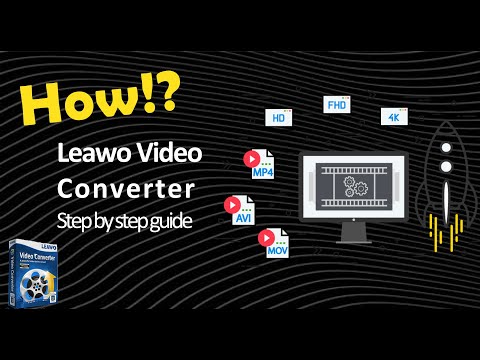
Chuyển đổi hàng loạt và giao diện thân thiện với người dùng sẽ giúp người dùng dễ dàng vận hành nó. Hơn nữa, bộ chuyển đổi đa chức năng này cũng cung cấp chức năng chỉnh sửa video cơ bản. Nhờ công nghệ tăng tốc GPU, tệp gốc được chuyển đổi chỉ trong vài giây mà vẫn giữ được chất lượng. Các tính năng chính được hiển thị dưới đây:
- Chuyển đổi không mất dữ liệu các tệp video và âm thanh ở hơn 180 định dạng
- Nó hỗ trợ đầu ra video 720P, 1080P và thậm chí là 4K thực
- Tạo trình chiếu với phương tiện từ các kho lưu trữ khác nhau
- Cung cấp các tính năng chỉnh sửa video cơ bản: cắt, cắt, thêm hình mờ, áp dụng các hiệu ứng đặc biệt, v.v.
- Có sáu hiệu ứng phim 3D để đáp ứng các nhu cầu chuyển đổi 2D sang 3D khác nhau của bạn.
Trình chuyển đổi VideoProc
VideoProc Converter là một Trình chuyển đổi MP4 sang MP3 mạnh mẽ để dễ dàng chuyển đổi MP4 sang MP3 trên các hệ thống Windows và Mac, không giới hạn kích thước hoặc hình mờ. Với hỗ trợ sao chép tự động và tốc độ lấy mẫu 48kHz, các tệp MP3 được chuyển đổi có chất lượng âm thanh tuyệt vời. Nó cũng cung cấp chuyển đổi hàng loạt, cho phép bạn chuyển đổi nhiều tệp MP4 sang MP3 hoặc hàng trăm định dạng khác cùng một lúc.
Điều thực sự khiến VideoProc khác biệt so với đối thủ là tốc độ chuyển đổi của nó không 1 trên thế giới. Với công nghệ tăng tốc GPU, nó có thể trích xuất âm thanh từ video MP4 trong vài giây.

Nó không chỉ là một công cụ chuyển đổi MP4 sang MP3. Nó hỗ trợ rất nhiều loại tệp phương tiện. Với nó, bạn có thể biến các tệp phương tiện từ MP4, MOV, MKV, WebM hoặc bất kỳ định dạng phương tiện phổ biến hoặc hiếm nào thành các codec âm thanh bị mất hoặc mất dữ liệu như M4V, M4A, OGG, FLAC và AAC. Hơn nữa, nó đặt trước các cài đặt xuất chỉ bằng một cú nhấp chuột, vì vậy bạn chỉ cần chọn tên thiết bị hoặc nền tảng của mình và VideoProc Converter có thể xuất cấu hình tốt nhất cho nó.
- Hàng tấn bộ công cụ để chỉnh sửa, cắt xén, hợp nhất, thay đổi tốc độ…
- Dễ dàng điều chỉnh chất lượng âm thanh, codec, tốc độ bit và tốc độ lấy mẫu
- Chỉnh sửa thông tin siêu dữ liệu như nghệ sĩ, thể loại, văn bản và ảnh bìa
- Chuyển đổi tệp phương tiện sang bất kỳ định dạng nào bạn chọn mà không làm giảm chất lượng
- Nó có thể nén các tệp âm thanh và video để tiết kiệm dung lượng
- Tải xuống nhạc và video từ hầu hết mọi trang web
Nếu bạn coi trọng sự đơn giản, bảo mật và tính linh hoạt, VideoProc Converter chắc chắn sẽ là lựa chọn tốt nhất cho bạn.
Trình chuyển đổi video trực tuyến HitPaw
HitPaw Online Video Converter là công cụ chuyển đổi MP4 sang MP3 miễn phí 100%. Nó rất dễ sử dụng để chuyển đổi MP4 sang MP3, chỉ cần truy cập trang web, tải tệp MP4 lên, chọn MP3 làm định dạng đầu ra để chuyển đổi.
Ngoài các định dạng MP4 và MP3, nó cũng hỗ trợ chuyển đổi sang hoặc từ các định dạng video như MKV, MOV, AVI, v.v. và các định dạng âm thanh như WAV, M4A, AAC, v.v. Hơn nữa, nó cho phép bạn chuyển đổi hai tệp cùng một lúc.
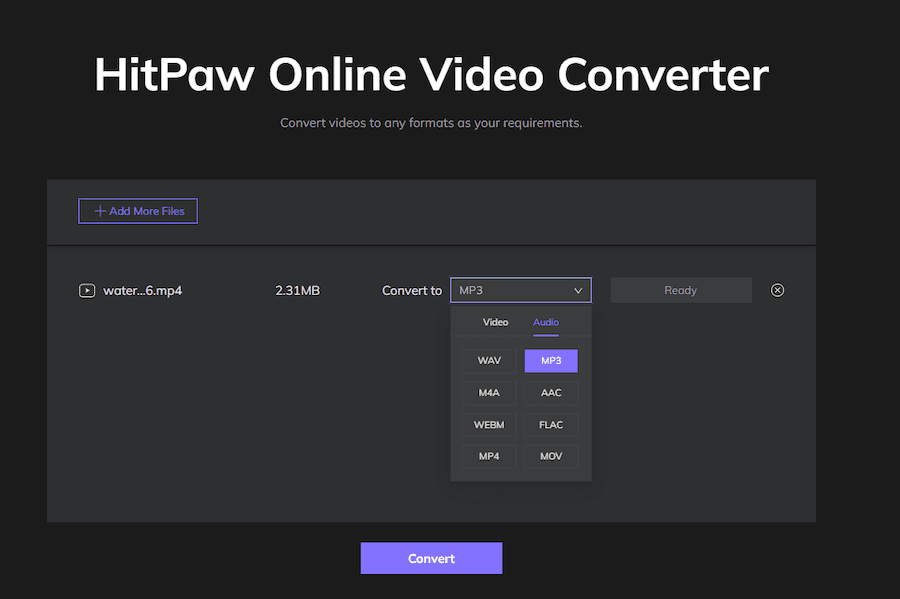
Các công cụ trực tuyến có thể không đáp ứng được nhu cầu của bạn vì bạn không thể sử dụng chúng để chuyển đổi nhiều tệp video hoặc âm thanh với tốc độ chuyển đổi cao. Trong trường hợp này, HitPaw cũng cung cấp giải pháp cho những người dùng này, bạn có thể sử dụng trình chuyển đổi máy tính để bàn của họ – HitPaw Video Converter. Nó không chỉ có thể chuyển đổi MP4 sang MP3 trên Windows và Mac đồng thời mà còn tải xuống video từ hơn 10.000 trang web.
chuyển đổi
Convert là phần mềm chuyển đổi MP4 sang MP3 trực tuyến và miễn phí, rất dễ sử dụng. MP4 bao gồm tất cả các phương tiện như trình cắt âm thanh, đồ họa video, phụ đề, v.v. Cần có ba bước để trích xuất MP3 từ MP4.
- Tải lên tệp MP4 từ Google Drive, máy tính, URL, Dropbox, v.v.
- Chọn chuyển đổi sang MP3 hoặc định dạng khác nếu cần.
- Tải xuống tệp MP3.
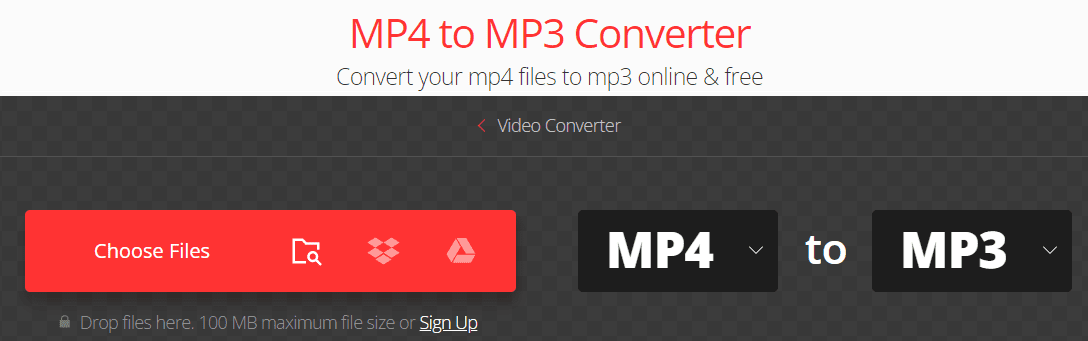
Đám mâyChuyển đổi
CloudConvert là công cụ chuyển đổi video hỗ trợ WEBM, MP4 và AVI. Phần mềm này có thể giúp bạn kiểm soát độ phân giải, kích thước và chất lượng của video. Thật dễ dàng để chuyển đổi MP4 sang MP3 mà không cần sử dụng trình tải xuống MP3.
- Chọn một tệp từ OneDrive, Google Drive, Duyệt PC, Dropbox và URL.
- Đặt các tùy chọn âm thanh như Audio Qscale, Audio Volume và Audio Bitrate.
- Chọn thời gian bắt đầu và kết thúc để cắt.
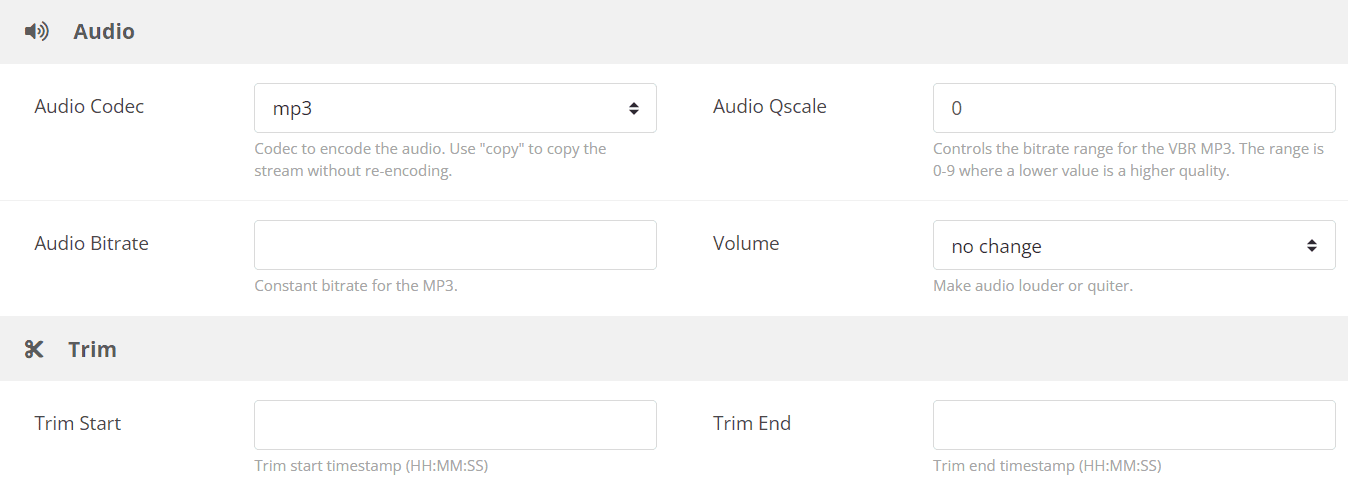
tự do
Một trình chuyển đổi MP4 sang MP3 nổi tiếng khác là Freemake Video Converter. Nó có thể giúp bạn chuyển đổi DVD, MP4, AVI, MP3 và hơn 500 định dạng khác để chuyển đổi phim và video miễn phí. Phát lại phương tiện có thể giúp bạn chuyển đổi MP4 sang iPad, Sony PSP, iPhone, Google Android, BlackBerry, Xiaomi, Huawei, Nokia, đồng hồ thông minh, máy tính bảng, bảng điều khiển, v.v.
- Tải xuống và cài đặt Freemake.
- Thêm tệp để chuyển đổi.
- Chọn một định dạng để mã hóa tệp.
- Nhấp vào chuyển đổi và nó sẽ được thực hiện tự động.
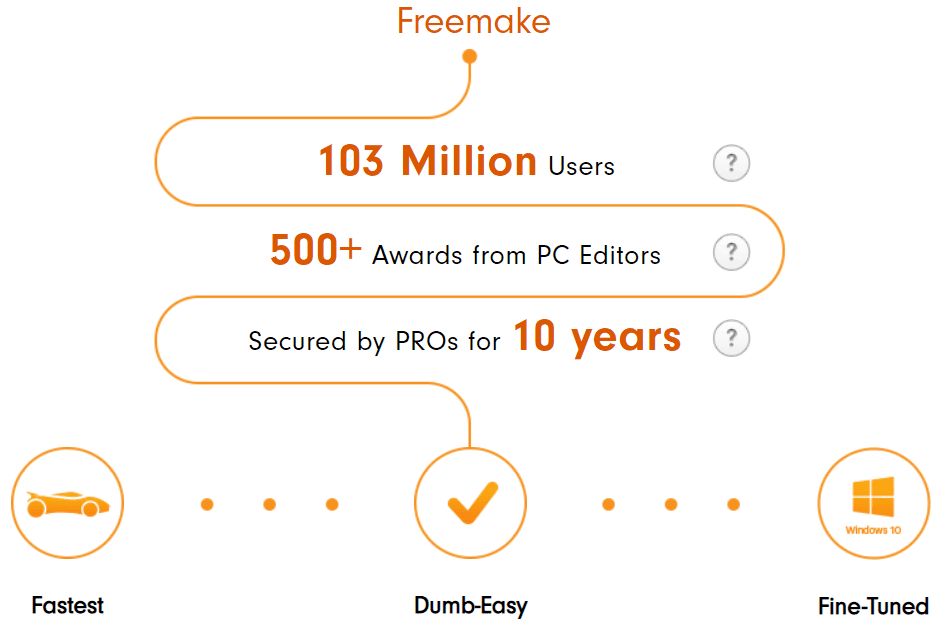
Trực tuyếnChuyển đổiMiễn phí
OnlineConvertFree là một công cụ chuyển đổi trực tuyến miễn phí và nhanh chóng có thể giúp bạn chuyển đổi hình ảnh, chuyển đổi tài liệu, chuyển đổi lưu trữ, chuyển đổi âm thanh, v.v. Đây là công cụ chuyển đổi video trực tuyến từ YouTube và những thứ khác không cần cài đặt trên hệ thống hoặc lo lắng về bảo mật nhờ mã hóa SSL.
- Tải lên tệp MP4 từ Dropbox, Google Drive, máy tính hoặc kéo và thả.
- Chuyển đổi MP4 sang MP3 hoặc các định dạng khác.
- Công cụ sẽ tự động chuyển đổi tập tin.
- Tải xuống tệp MP3.
UniConverter trực tuyến
Online UniConverter là một công cụ chuyển đổi trực tuyến để trích xuất âm thanh từ video mà vẫn duy trì chất lượng cao. Nó là một trình chuyển đổi MP4 trực tuyến nhanh, hoạt động trong một vài bước đơn giản.
- Tải lên MP4 hoặc các định dạng khác mà bạn muốn chuyển đổi.
- Chọn loại chuyển đổi – MP4 sang MP3 và điều chỉnh các thông số.
- Lưu tệp âm thanh MP3 vào hệ thống của bạn.
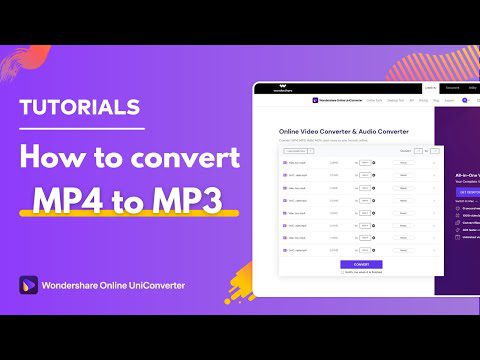
Kết luận 👩 💻
Đây là những công cụ chuyển đổi MP4 sang MP3 tốt nhất cho phép người dùng làm việc hiệu quả mà không cần tải xuống công cụ. Tuy nhiên, người dùng có thể dùng thử và đảm bảo rằng chất lượng không bị ảnh hưởng theo bất kỳ cách nào.
Nếu bạn muốn biết thêm về các công cụ chuyển đổi, bạn có thể xem qua – Công cụ chuyển đổi JPG sang PNG miễn phí.
